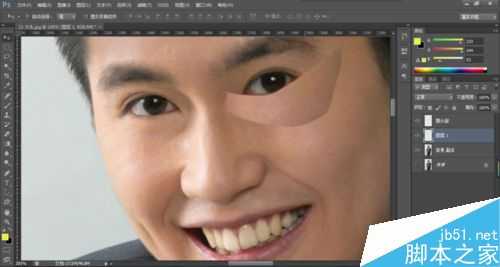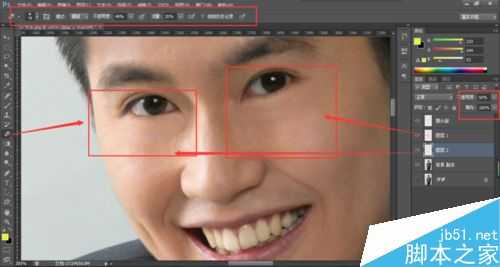DDR爱好者之家 Design By 杰米
美化照片。眼袋、额头泛光、八字纹,都可以用这个方法。p照片不是为了让其消失而是减淡,推荐到,来看看吧!
步骤
首先打开一张照片。然后再复制一个副本。关闭背景的眼睛。是为了最后做对比。
放大照片,首先把额头泛光部分给矫正下。使用套索工具选择右边正常的皮肤进行ctrl+j直接复制套索部分皮肤。
放在额头左边,进行ctrl+t调整位置大小,改变图层的透明度。以及橡皮擦透明度,选择橡皮擦选择柔边圆。
用橡皮擦去多余部分。使看起来和额头右边差不多。
然后就是去眼袋回到背景副本与上一步骤同理。用脸部饱满的皮肤去减少眼袋。
回到背景副本去掉鱼尾纹,可以用仿制图章进行细微的处理。
再背景副本上进行八字纹减淡,使用的方法同去眼袋,额头泛光一样。套索脸部皮肤ctrl+j进行移植。改变直接复制图层进行改变图层透明度。橡皮擦的透明度等。
最后合并所以图层。进行文件保存为图片格式。打印清晰的图片,可以保存为tif格式。关于如何人像抠图--大头照后面会继续写经验。
以上就是ps去皱纹、眼袋方法介绍,操作很简单的,大家学会了吗?希望这篇文章能对大家有所帮助!
DDR爱好者之家 Design By 杰米
广告合作:本站广告合作请联系QQ:858582 申请时备注:广告合作(否则不回)
免责声明:本站资源来自互联网收集,仅供用于学习和交流,请遵循相关法律法规,本站一切资源不代表本站立场,如有侵权、后门、不妥请联系本站删除!
免责声明:本站资源来自互联网收集,仅供用于学习和交流,请遵循相关法律法规,本站一切资源不代表本站立场,如有侵权、后门、不妥请联系本站删除!
DDR爱好者之家 Design By 杰米
暂无评论...
RTX 5090要首发 性能要翻倍!三星展示GDDR7显存
三星在GTC上展示了专为下一代游戏GPU设计的GDDR7内存。
首次推出的GDDR7内存模块密度为16GB,每个模块容量为2GB。其速度预设为32 Gbps(PAM3),但也可以降至28 Gbps,以提高产量和初始阶段的整体性能和成本效益。
据三星表示,GDDR7内存的能效将提高20%,同时工作电压仅为1.1V,低于标准的1.2V。通过采用更新的封装材料和优化的电路设计,使得在高速运行时的发热量降低,GDDR7的热阻比GDDR6降低了70%。
更新日志
2024年11月16日
2024年11月16日
- 第五街的士高《印度激情版》3CD [WAV+CUE][2.4G]
- 三国志8重制版哪个武将智力高 三国志8重制版智力武将排行一览
- 三国志8重制版哪个武将好 三国志8重制版武将排行一览
- 三国志8重制版武将图像怎么保存 三国志8重制版武将图像设置方法
- 何方.1990-我不是那种人【林杰唱片】【WAV+CUE】
- 张惠妹.1999-妹力新世纪2CD【丰华】【WAV+CUE】
- 邓丽欣.2006-FANTASY【金牌大风】【WAV+CUE】
- 饭制《黑神话》蜘蛛四妹手办
- 《燕云十六声》回应跑路:年内公测版本完成95%
- 网友发现国内版《双城之战》第二季有删减:亲亲环节没了!
- 邓丽君2024-《漫步人生路》头版限量编号MQA-UHQCD[WAV+CUE]
- SergeProkofievplaysProkofiev[Dutton][FLAC+CUE]
- 永恒英文金曲精选4《TheBestOfEverlastingFavouritesVol.4》[WAV+CUE]
- 群星《国风超有戏 第9期》[320K/MP3][13.63MB]
- 群星《国风超有戏 第9期》[FLAC/分轨][72.56MB]